Guía para ejecutar un ‘reinicio de emergencia’ en PC con Windows 11 y 10
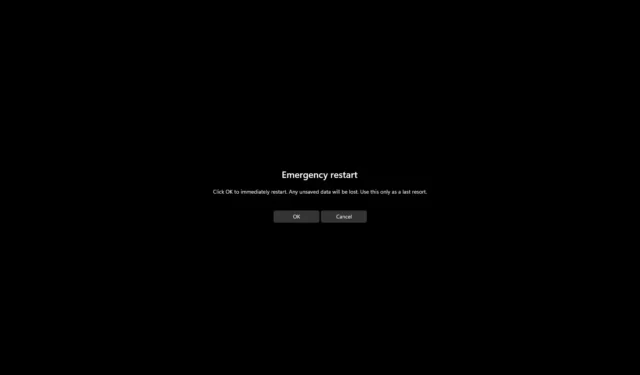
- Para realizar un “Reinicio de emergencia” en Windows 11 (o 10), utilice el atajo de teclado “Ctrl + Alt + Supr” , mantenga presionada la tecla “Ctrl” , haga clic en el botón “Encendido” y luego seleccione la opción “Aceptar” .
En Windows 11 (y de manera similar en Windows 10), la función “Reinicio de emergencia” es una joya oculta que te permite reiniciar a la fuerza tu computadora cuando está congelada o no responde, incluso si aún puedes navegar por la interfaz. En esta guía, te mostraré los sencillos pasos para realizar esta acción urgente.
Cuando el equipo deja de responder, lo habitual es esperar un momento para ver si se recupera o acceder al Administrador de tareas para cerrar la aplicación que no responde. Si eso no funciona, normalmente se mantiene presionado el botón de encendido durante varios segundos para forzar un apagado completo, seguido de un reinicio forzado.
La función Reinicio de emergencia está disponible desde hace bastante tiempo; evita el procedimiento estándar de apagado ordenado al indicarles a los servicios y aplicaciones que se cierren, lo que permite que el sistema se reinicie inmediatamente en lugar de realizar un apagado de rutina. Básicamente, proporciona un método más rápido para reiniciar el sistema en comparación con los métodos convencionales.
Si bien siempre es aconsejable utilizar primero las opciones tradicionales de apagado y reinicio, esta función de reinicio de emergencia sirve como una solución de respaldo cuando su dispositivo no responde pero aún permite el acceso a la configuración, ofreciendo una alternativa más controlada a simplemente presionar el botón de encendido.
Esta guía describe cómo forzar el reinicio de su computadora cuando no responde.
Reinicio de emergencia en Windows 11
Siga estos pasos para ejecutar el reinicio de emergencia en Windows 11 (o 10):
-
Presione las teclas “Ctrl + Alt + Supr” simultáneamente.
-
Mientras mantiene presionada la tecla “Ctrl” , haga clic en el botón “Encendido” ubicado en la esquina inferior derecha.
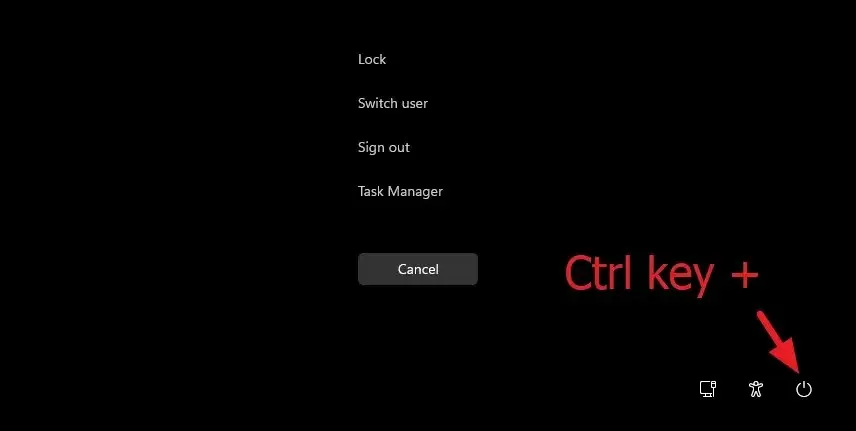
-
Seleccione el botón Aceptar correspondiente a la opción “Reinicio de emergencia”.
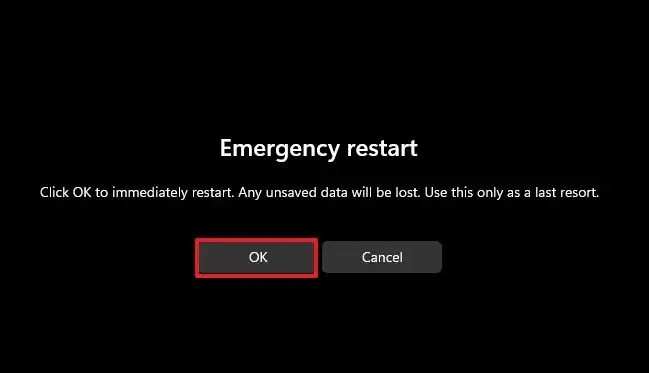
Después de completar estos pasos, el sistema no se apagará correctamente, sino que omitirá todos los procesos en ejecución y reiniciará el equipo de inmediato sin guardar ningún trabajo no guardado.
Si a menudo descubre que su computadora se congela y no responde, considere diagnosticar posibles problemas de hardware, actualizar los controladores, asegurarse de que su dispositivo ejecute la última versión de Windows y realizar un análisis antivirus completo para verificar que el malware no esté consumiendo recursos del sistema.
Este proceso de reinicio de emergencia equivale a mantener presionado el botón de encendido para apagar una computadora que no responde. Además, esta función se ha utilizado durante un tiempo considerable y debería funcionar no solo en Windows 11, sino también en Windows 10, 8.1 y 7.



Deja una respuesta